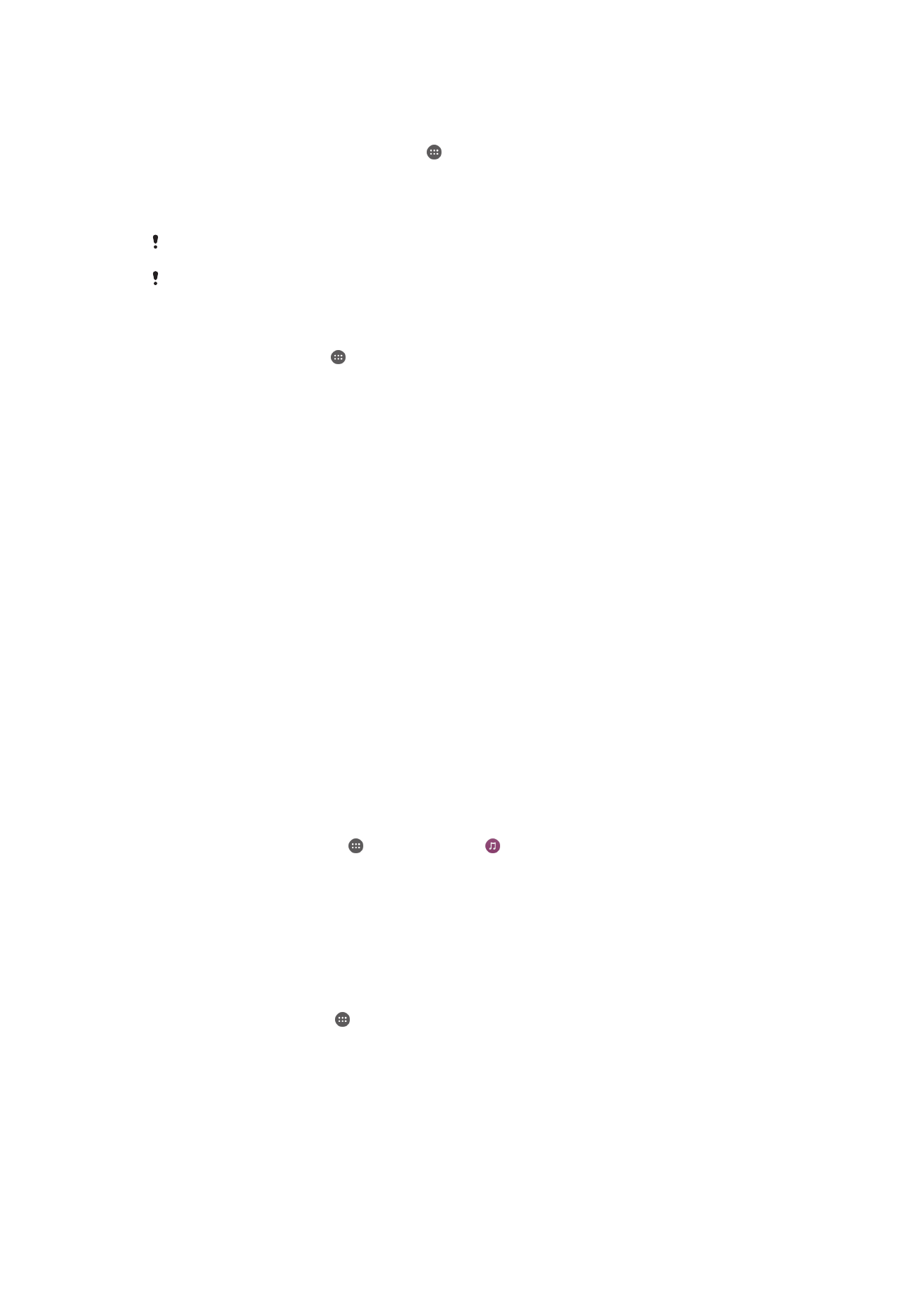
การแบ่งปันเนื้อหากับอุปกรณ์ DLNA Certified™
คุณสามารถดูหรือเล่นเนื้อหามีเดียที่บันทึกไว้ในอุปกรณ์ของคุณหรืออุปกรณ์อื่นได้ เช่น TV หรือเครื่องคอมพิวเตอร์
อุปกรณ์เหล่านี้จำเป็นต้องอยู่บนเครือข่ายไร้สายเดียวกัน อาจเป็น Sony TV หรือลำโพง หรืออุปกรณ์ื DLNA
Certified™ โดย Digital Living Network Alliance คุณยังสามารถดูหรือเล่นเนื้อหาจากอุปกรณ์ DLNA Certified™
อื่นๆ จากอุปกรณ์ของคุณได้อีกด้วย
หลังจากที่คุณตั้งค่าการแบ่งปันเนื้อหาระหว่างอุปกรณ์แล้ว คุณจะสามารถทำสิ่งต่างๆ เช่น ฟังเพลงที่จัดเก็บไว้ใน
เครื่องคอมพิวเตอร์ด้วยโทรศัพท์ของคุณ หรือดูภาพที่ถ่ายด้วยกล้องในอุปกรณ์ของคุณด้วย TV จอใหญ่
การเล่นไฟล์จากอุปกรณ์ DLNA Certified™ ด้วยอุปกรณ์ของคุณ
เมื่อคุณเล่นไฟล์จากอุปกรณ์ DLNA Certified™ อื่นๆ ด้วยอุปกรณ์ของคุณ อุปกรณ์อื่นจะทำหน้าที่เป็นเหมือน
เซิร์ฟเวอร์ หรือพูดอีกอย่างหนึ่งก็คือ แบ่งปันเนื้อหาผ่านเครือข่ายนั่นเอง อุปกรณ์เซิร์ฟเวอร์ต้องเปิดใช้งานฟังก์ชั่
นการแบ่งปันเนื้อหาและมอบสิทธิ์การเข้าถึงให้อุปกรณ์ของคุณ และยังต้องเชื่อมต่อในเครือข่าย Wi-Fi® เดียวกับ
อุปกรณ์ของคุณด้วย
การเล่นเพลงที่มีการแชร์บนอุปกรณ์ของคุณ
1
ตรวจสอบให้แน่ใจว่าอุปกรณ์ที่คุณต้องการแชร์ไฟล์ด้วยได้เชื่อมต่ออยู่กับเครือข่าย Wi-Fi® เดียวกันกับ
อุปกรณ์ของคุณ
2
จาก หน้าจอหลัก ของคุณ ให้แตะ จากนั้น ค้นหาและแตะ
3
ลากขอบซ้ายของหน้าจอหลักของอัลบั้มไปทางด้านขวา จากนั้นแตะ
เครือข่ายในบ้าน
4
เลือกอุปกรณ์จากรายการอุปกรณ์ที่เชื่อมต่อ
5
เรียกดูโฟลเดอร์ของอุปกรณ์ที่เชื่อมต่อและเลือกเพลงที่คุณต้องการเล่น เมื่อเลือกแล้ว ระบบจะเริ่มเล่นเพลง
โดยอัตโนมัติ
การเล่นวิดีโอที่แชร์บนอุปกรณ์ของคุณ
1
ตรวจสอบให้แน่ใจว่าอุปกรณ์ที่คุณต้องการแชร์ไฟล์เชื่อมต่อกับเครือข่าย Wi-Fi® เดียวกับอุปกรณ์ของคุณ
2
จาก หน้าจอหลัก ของคุณ แตะ จากนั้น ค้นหาและแตะ
วิดีโอ
3
ลากขอบซ้ายหน้าจอหลักของวิดีโอไปยังฝั่งขวา และแตะ
อุปกรณ์
4
เลือกอุปกรณ์จากรายการอุปกรณ์ที่เชื่อมต่อ
5
เรียกดูโฟลเดอร์ของอุปกรณ์ที่เชื่อมต่อและเลือกวิดีโอที่คุณต้องการเล่น
115
นี่คือเวอร์ชันอินเทอร์เน็ตของเอกสารนี้ © พิมพ์เพื่อใช้เป็นการส่วนตัวเท่านั้น
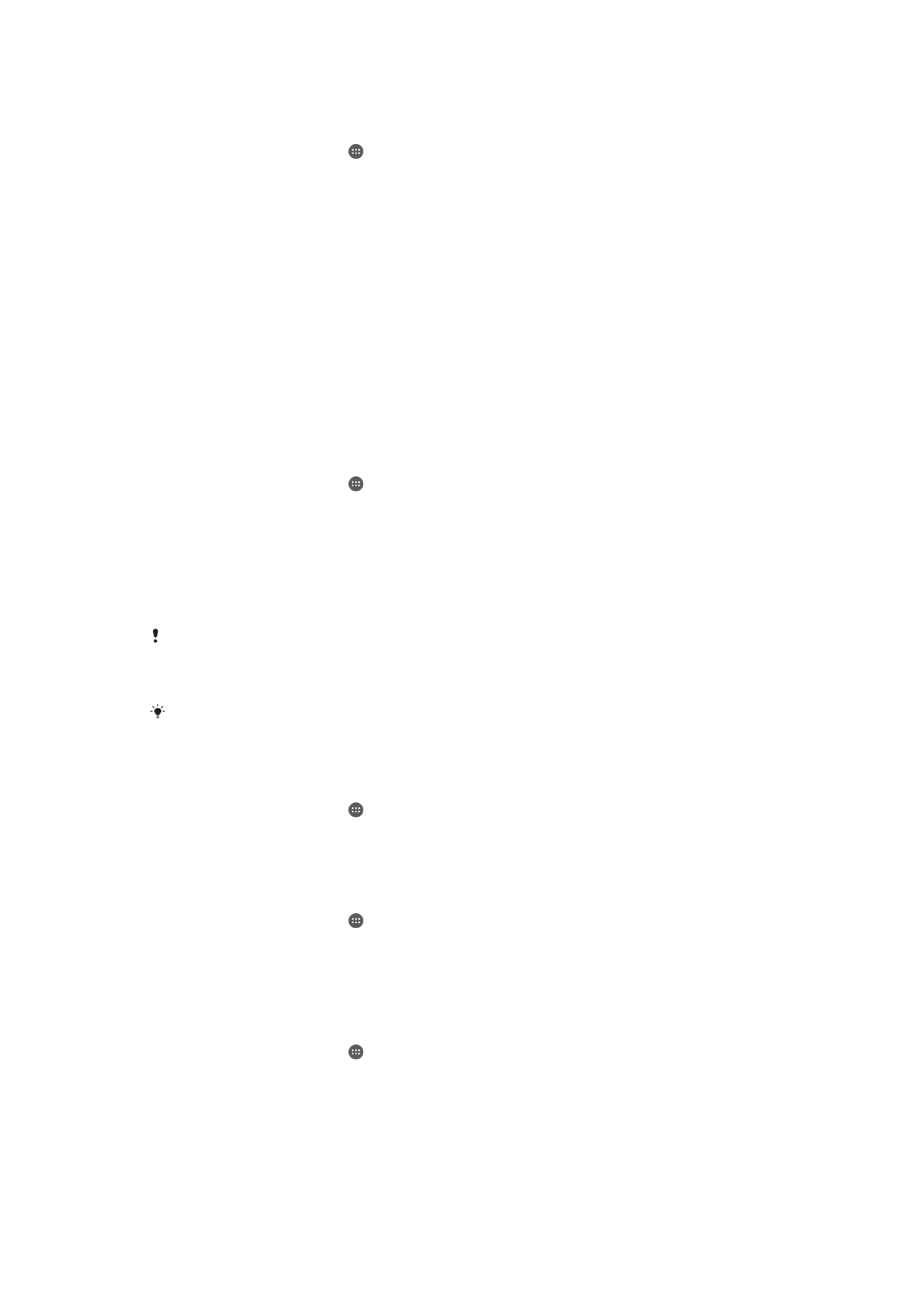
การแชร์ภาพถ่ายในอุปกรณ์ของคุณ
1
ตรวจสอบให้แน่ใจว่า อุปกรณ์ที่คุณต้องการแชร์ไฟล์เชื่อมต่อกับเครือข่าย Wi-Fi® เดียวกับอุปกรณ์ของคุณ
2
จาก หน้าจอหลัก ของคุณ ให้แตะ จากนั้น ค้นหาและแตะที่
อัลบั้ม
3
ลากขอบซ้ายหน้าจอหลักของอัลบั้มไปยังฝั่งขวา และแตะ
อุปกรณ์
4
เลือกอุปกรณ์จากรายการอุปกรณ์ที่เชื่อมต่อ
5
เรียกดูโฟลเดอร์ของอุปกรณ์ที่เชื่อมต่อแล้วเลือกรูปภาพเพื่อดู
การเล่นไฟล์จากอุปกรณ์ DLNA Certified™ ด้วยอุปกรณ์ของคุณ
ก่อนที่คุณจะสามารถดูหรือเล่นไฟล์มีเดียจากอุปกรณ์ของคุณหรืออุปกรณ์ DLNA Certified™ อื่นๆ คุณจะต้องตั้งค่า
การแบ่งปันไฟล์ในอุปกรณ์ของคุณ อุปกรณ์ปลายทางที่คุณแบ่งปันเนื้อหาจะเรียกว่าอุปกรณ์ไคลเอนต์ ตัวอย่างเช่น
TV คอมพิวเตอร์ หรือแท็บเล็ต จะสามารถทำหน้าที่เป็นอุปกรณ์ไคลเอนต์ได้ อุปกรณ์ของคุณทำหน้าที่เหมือนเป็น
เซิร์ฟเวอร์มีเดียเมื่อทำให้อุปกรณ์ไคลเอนต์สามารถแสดงเนื้อหาได้ เมื่อคุณตั้งค่าการแบ่งปันไฟล์ในอุปกรณ์ของคุณ
คุณจะต้องให้สิทธิ์การเข้าถึงแก่อุปกรณ์ไคลเอนต์ด้วย หลังจากที่คุณดำเนินการดังกล่าว อุปกรณ์ที่คุณให้สิทธิ์จะ
ปรากฏขึ้นเป็นอุปกรณ์ที่ลงทะเบียน อุปกรณ์ที่รอรับสิทธิ์การเข้าถึงจะแสดงรายชื่อเป็นอุปกรณ์ที่กำลังพิจารณา
การตั้งค่าการแชร์ไฟล์กับอุปกรณ์ DLNA Certified™
1
เชื่อมต่ออุปกรณ์ของคุณกับเครือข่าย Wi-Fi®
2
จาก หน้าจอหลัก ของคุณ ให้แตะ จากนั้น ค้นหาและแตะ
ตั้งค่า > การเชื่อมต่อ Xperia™ >
เซิร์ฟเวอร์สื่อ
3
ลากตัวเลื่อนข้าง
แชร์สื่อ ไปทางขวา
4
ใช้คอมพิวเตอร์ของคุณ หรืออุปกรณ์ไคลเอนต์ DLNA™ อื่นบนเครือข่าย Wi-Fi® เดียวกันเพื่อเชื่อมต่อไปยัง
อุปกรณ์ของคุณ
5
การแจ้งจะปรากฏขึ้นในแถบสถานะของอุปกรณ์ของคุณ เปิดการแจ้งเตือนและตั้งค่าการอนุญาตการเข้าสู่
สำหรับแต่ละอุปกรณ์ไคลเอ็นต์ที่พยายามเชื่อมต่อกับอุปกรณ์ของคุณ
ขั้นตอนสำหรับการเข้าสู่มีเดียบนอุปกรณ์โดยใช้ไคลเอนต์ DLNA™ ที่ต่างกันระหว่างอุปกรณ์ไคลเอนต์ โปรดดูคู่มือผู้ใช้อุปกรณ์
ไคลเอ็นต์สำหรับข้อมูลเพิ่มเติม หากอุปกรณ์ของคุณไม่สามารถเข้าถึงไคลเอนต์บนเครือข่ายได้ ให้ตรวจสอบว่า เครือข่าย Wi-Fi®
ของคุณกำลังทำงานอยู่
คุณยังสามารถการเข้าสู่เมนู เซิร์ฟเวอร์สื่อ ในแอปพลิเคชันเพลงโดยการลากจากมุมซ้ายไปมุมขวาของหน้าจอเพลง จากนั้น ให้
แตะ ตั้งค่า > เซิร์ฟเวอร์สื่อ
หากต้องการหยุดการแบ่งปันไฟล์กับอุปกรณ์ DLNA Certified™ อื่นๆ
1
จาก หน้าจอหลัก ของคุณ ให้แตะ
2
ค้นหาและแตะ
ตั้งค่า > การเชื่อมต่อ Xperia™ > เซิร์ฟเวอร์สื่อ
3
ลากตัวเลื่อนข้าง
แชร์สื่อ ไปทางซ้าย
หากต้องการตั้งค่าการอนุญาตการเข้าถึงอุปกรณ์ที่กำลังพิจารณา
1
จาก หน้าจอหลัก ของคุณ ให้แตะ
2
ค้นหาและแตะ
ตั้งค่า > การเชื่อมต่อ Xperia™ > เซิร์ฟเวอร์สื่อ
3
เลือกอุปกรณ์จากรายการ
อุปกรณ์ที่รอการอนุญาต
4
เลือกระดับการอนุญาตการเข้าถึง
หากต้องการเปลี่ยนชื่ออุปกรณ์ที่ลงทะเบียน
1
จาก หน้าจอหลัก ของคุณ ให้แตะ
2
ค้นหาและแตะ
ตั้งค่า > การเชื่อมต่อ Xperia™ > เซิร์ฟเวอร์สื่อ
3
เลือกอุปกรณ์จากรายการ
อุปกรณ์ที่ลงทะเบียนแล้ว แล้วเลือก เปลี่ยนชื่อ
4
ใส่ชื่อใหม่ให้แก่อุปกรณ์
116
นี่คือเวอร์ชันอินเทอร์เน็ตของเอกสารนี้ © พิมพ์เพื่อใช้เป็นการส่วนตัวเท่านั้น
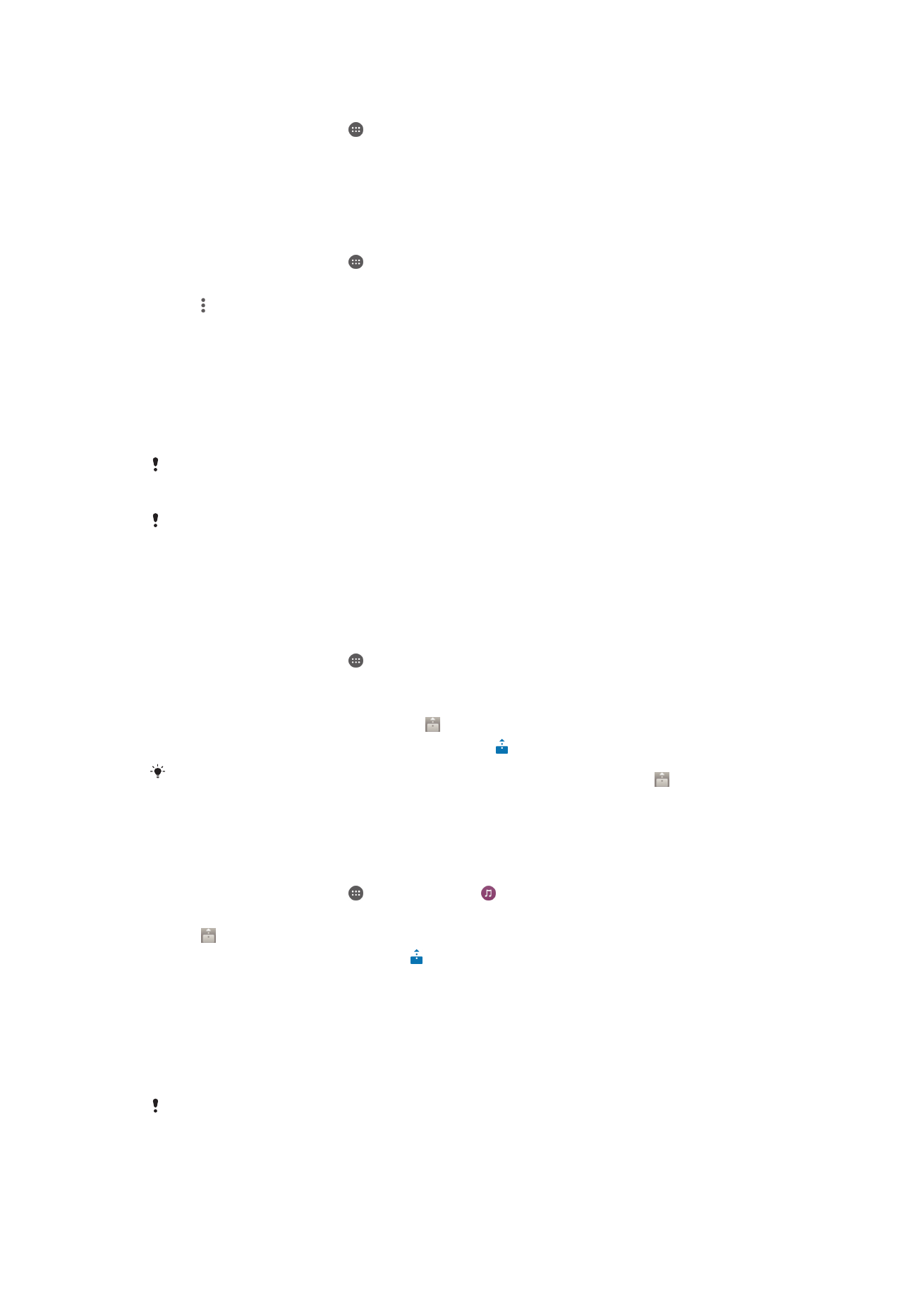
หากต้องการเปลี่ยนระดับการเข้าถึงอุปกรณ์ที่ลงทะเบียนไว้
1
จาก หน้าจอหลัก ของคุณ ให้แตะ
2
ค้นหาและแตะ
ตั้งค่า > การเชื่อมต่อ Xperia™ > เซิร์ฟเวอร์สื่อ
3
เลือกอุปกรณ์จากรายการ
อุปกรณ์ที่ลงทะเบียนแล้ว
4
แตะ
เปลี่ยนระดับการเข้าถึง แล้วเลือกตัวเลือก
หากต้องการรับความช่วยเหลือเกี่ยวกับเนื้อหาที่แบ่งปันกับอุปกรณ์ DLNA Certified™ อื่นๆ
1
จาก หน้าจอหลัก ของคุณ ให้แตะ
2
ค้นหาและแตะ
ตั้งค่า > การเชื่อมต่อ Xperia™ > เซิร์ฟเวอร์สื่อ
3
แตะ และจากนั้น แตะ
วิธีใช้
การเล่นไฟล์บนอุปกรณ์อื่นโดยใช้ Throw
คุณสามารถพุช หรือ “Throw” เนื้อหามีเดียจากอุปกรณ์ของคุณไปยังอุปกรณ์อื่นๆ ที่เชื่อมต่อในเครือข่าย Wi-Fi®
เดียวกันได้โดยใช้เทคโนโลยี DLNA™ อุปกรณ์ตัวรับอื่นๆ จะต้องเป็นอุปกรณ์ที่มีฟังก์ชั่นเรนเดอร์ดิจิตอลมีเดีย
(DMR) และเรนเดอร์หรือเล่นเนื้อหาที่รับจากอุปกรณ์ของคุณ ตัวอย่างของอุปกรณ์ DMR ได้แก่ TV ที่รองรับ DLNA™
หรือ PC ที่ใช้ Windows® 7 ขึ้นไป
ขั้นต้นในการเล่นมีเดียที่ได้รับการแชร์อาจแตกต่างกันไปขึ้นอยู่กับอุปกรณ์ไคลเอ็นต์ โปรดดูคู่มือผู้ใช้ของอุปกรณ์ DMR สำหรับ
ข้อมูลเพิ่มเติม
ไม่สามารถเล่นเนื้อหาที่มีการปกป้องด้วย Digital Rights Management (DRM) บนอุปกรณ์เรนเดอร์ดิจิตอลมีเดียที่ใช้เทคโนโลยี
DLNA™ ได้
การเล่นภาพถ่ายหรือวิดีโดบนอุปกรณ์ไคลเอนต์โดยใช้ Throw
1
ตรวจสอบให้แน่ใจว่า คุณได้ตั้งค่าอุปกรณ์ไคลเอนต์ DMR หรือ DLNA™ ไว้อย่างถูกต้อง และอุปกรณ์ที่เชื่อม
ต่อกับเครือข่าย Wi-Fi® เดียวกับอุปกรณ์ของคุณ
2
จาก หน้าจอหลัก ของคุณ ให้แตะ
3
ค้นหาและแตะ
อัลบั้ม
4
เรียกดูและปิดภาพถ่ายหรือวิดีโอที่คุณต้องการดู
5
แตะหน้าจอเพื่อแสดงแถบเครื่องมือ จากนั้น แตะ และเลือกอุปกรณ์ที่จะแชร์เนื้อหาของคุณ
6
การหยุดแชร์ภาพถ่ายหรือวิดีโอไปยังอุปกรณ์ไคลเอนต์ ให้แตะ และเลือก
เลิกเชื่อมต่อ
คุณยังสามารถแชร์วิดีโอจากแอพพลิเคชั่นภาพยนตร์บนอุปกรณ์ของคุณโดยการแตะที่วิดีโอ จากนั้น แตะ
การเล่นแทร็คเพลงบนอุปกรณ์ไคลเอ็นต์โดยใช้ Throw
1
ตรวจสอบให้แน่ใจว่า คุณได้ตั้งค่าอุปกรณ์ไคลเอนต์ DMR หรือ DLNA™ ไว้อย่างถูกต้อง และอุปกรณ์ที่เชื่อม
ต่อกับเครือข่าย Wi-Fi® เดียวกับอุปกรณ์ของคุณ
2
จาก หน้าจอหลัก ของคุณ ให้แตะ จากนั้นค้นหาและแตะ
3
เลือกหมวดเพลง และเรียกดูแทร็คที่คุณต้องการแชร์ จากนั้น ให้แตะที่แทร็ค
4
แตะ และเลือกอุปกรณ์ไคลเอ็นต์เพื่อแชร์เนื้อหาของคุณ แทร็คเริ่มเล่นบนอุปกรณ์ที่คุณเลือก
5
การเลิกเชื่อมต่อจากอุปกรณ์ไคลเอนต์ ให้แตะ